TestInvite ölçme-değerlendirme sistemi, bir çok dil seçeneğini desteklemektedir. Sistem, ölçme-değerlendirme süreciniz boyunca adayların kullanacağı arayüzlerin dilini belirleyebilmenize olanak sağlar. Süreç boyunca tüm adaylar, belirlediğiniz dilde arayüzler ile karşılaşır. Her aday için farklı bir dil belirleyebileceğiniz gibi, adaylar da kendi tercih ettikleri dili seçebilir.
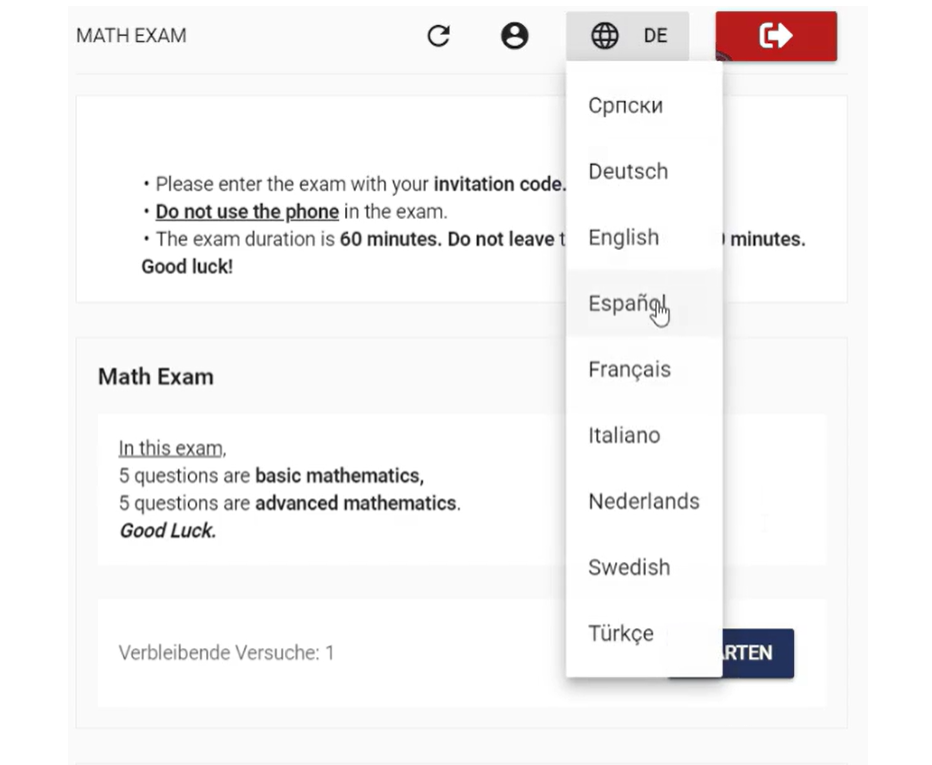
Seçenekler arasında tercih ettiğiniz dilin bulunmaması halinde, bizimle irtibata geçerek eksik olan dilin eklenmesini sağlayabilirsiniz.
Adayların, gerçekleştireceğiniz online test, sınav veya envanterlere katılım sağlayabilmesi için bir katılım ücreti belirleyebilirsiniz. Bu durumda adaylar, belirlediğiniz katılım ücretini ödedikten sonra ölçme-değerlendirme sürecine erişim sağlayabilir.
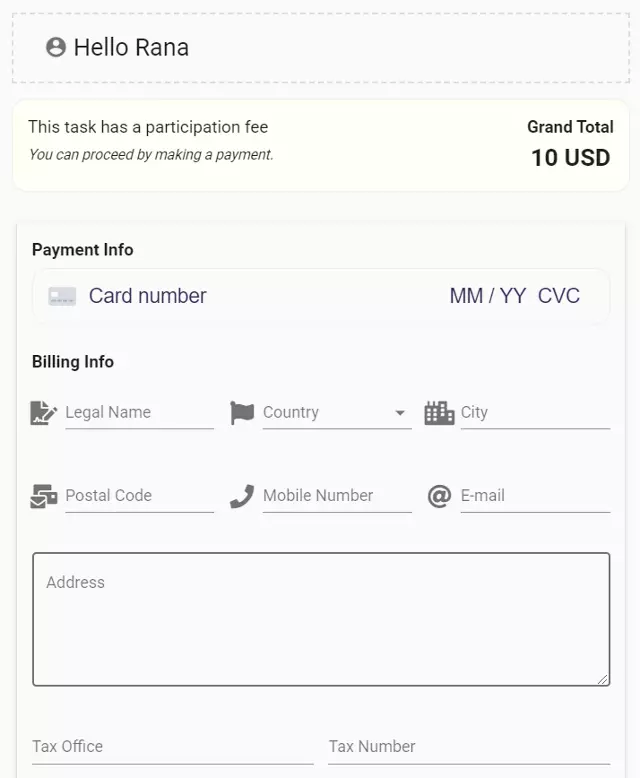
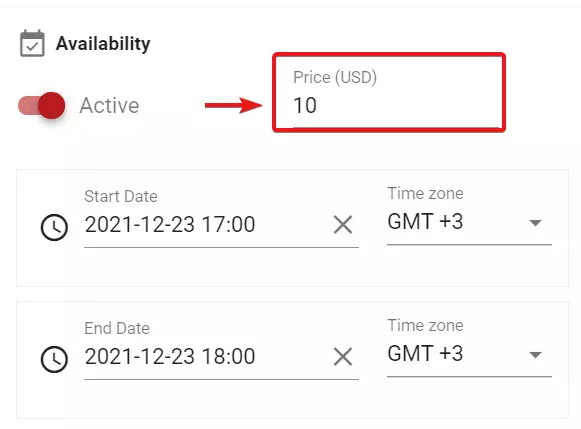
Ölçme-değerlendirme sürecine katılımda kimlik doğrulama işleminin hangi yöntem ile yapılacağını belirleyebilirsiniz.
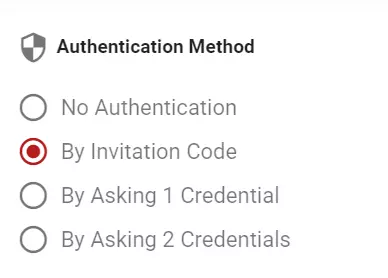
Sisteme tanımlayacağınız her bir aday için sistem otomatik olarak özgün bir davetiye kodu oluşturabilir. Bu yöntemi izlediğinizde, her bir aday, kendisi için oluşturulmuş davetiye kodunu kullanarak kimliğini doğrular ve online sınav sürecine erişim sağlar.
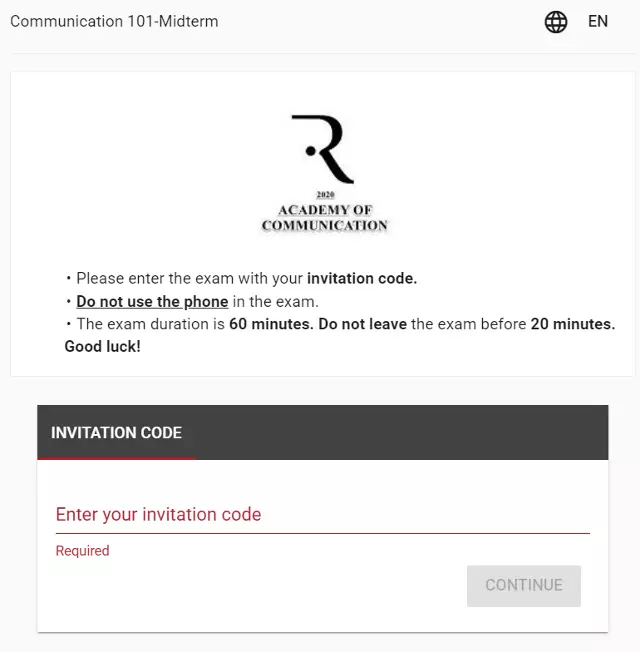
Her bir aday için oluşturulmuş özgün davetiye kodlarının adaylara ulaştırılması için 2 farklı yöntem izleyebilirsiniz:
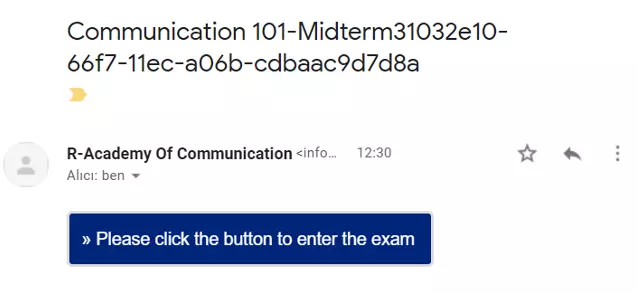
Adaylardan herhangi tek bir tanıma bilgisi girerek kimliklerini doğrulamalarını isteyebilirsiniz. Örnekler:
Bu durumda adaylar, yalnızca sisteme tanımlanmış tanıma bilgilerinden birini yazarak kimliğini doğrulayabilir ve sürece erişim sağlar.
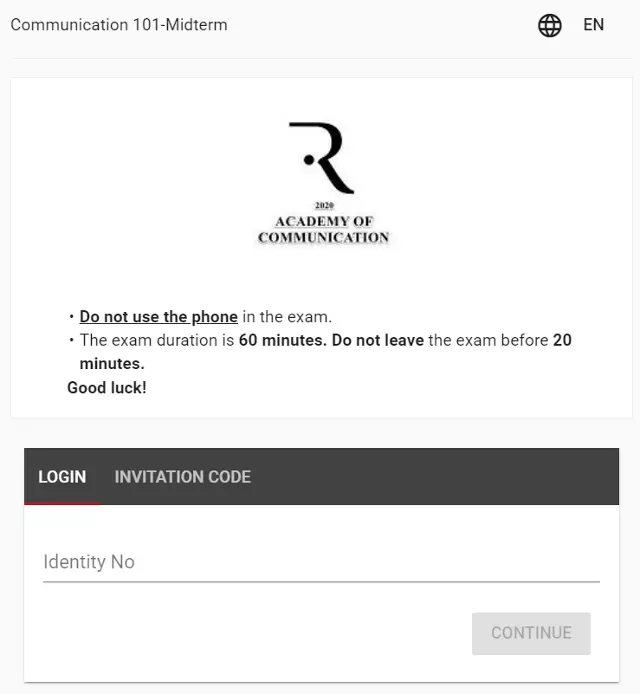
Adaylardan herhangi bir bilgi çifti girerek kimliklerini doğrulamalarını isteyebilirsiniz. Örnekler:
Bu durumda adaylar, yalnızca sisteme tanımlanmış bilgileri yazarak kimliklerini doğrulayabilir ve böylece sürece erişim sağlayabilir.
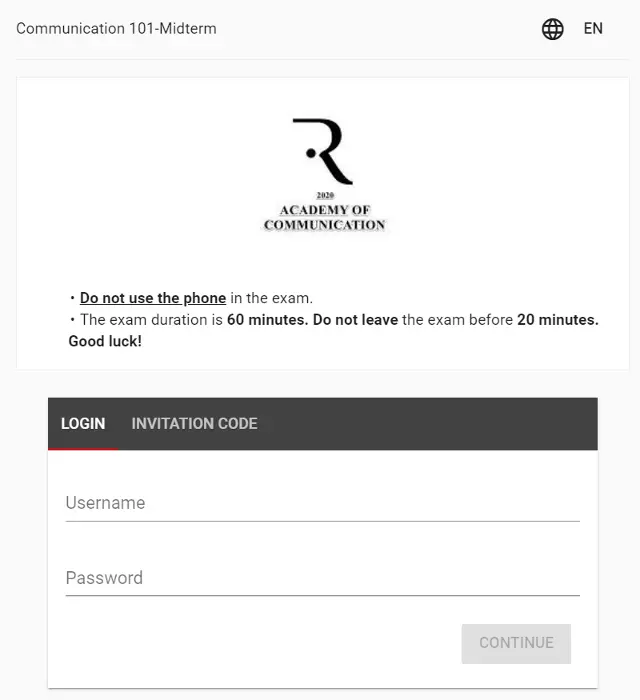
Ölçme-değerlendirme sürecindeki kimlik doğrulama adımını kaldırabilirsiniz. Bu durumda, ölçme-değerlendirme süreci için yaratılmış özgün internet adresini ziyaret eden herkes test ve sınavlarınıza katılım gösterebilir.
Ölçme-değerlendirme sürecinin başında, adaylardan bir takım bilgiler elde edebilirsiniz. Bunun için bir form oluşturabilir ve dilediğiniz soruları sorabilirsiniz. Adaylar ilgili formu doldurduktan sonra sürece başlayabilecektir.
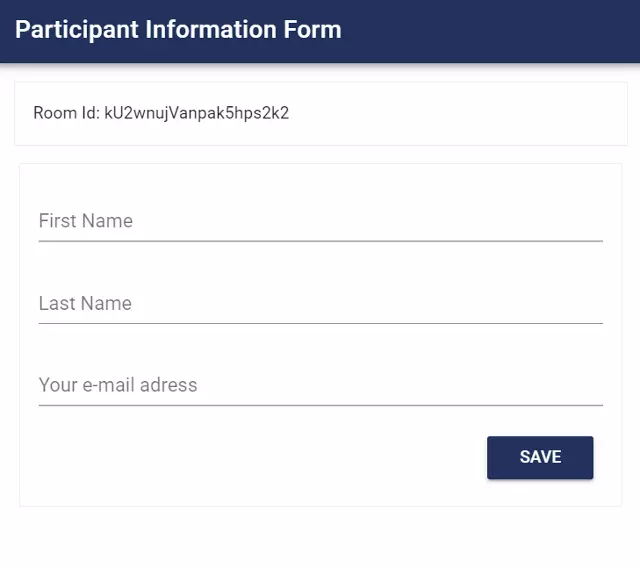
Test veya çevrimiçi sınavların erişilebilirliğini aktif-pasif seçenekleriyle belirleyebilirsiniz. Aktif durumda olan ölçme-değerlendirme süreçlerine bir başlangıç/bitiş tarihi ve saati tayin ederek adayların, test veya sınavlarınıza hangi zaman aralığında giriş yapabileceğini ayarlayabilirsiniz.
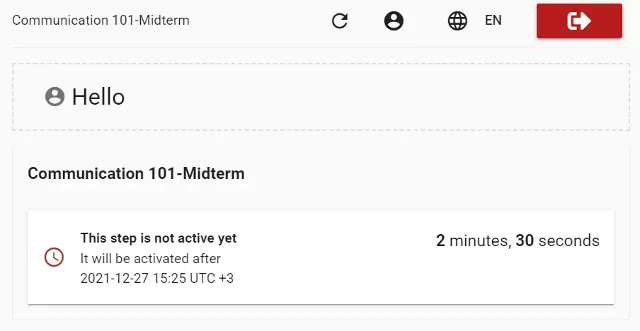
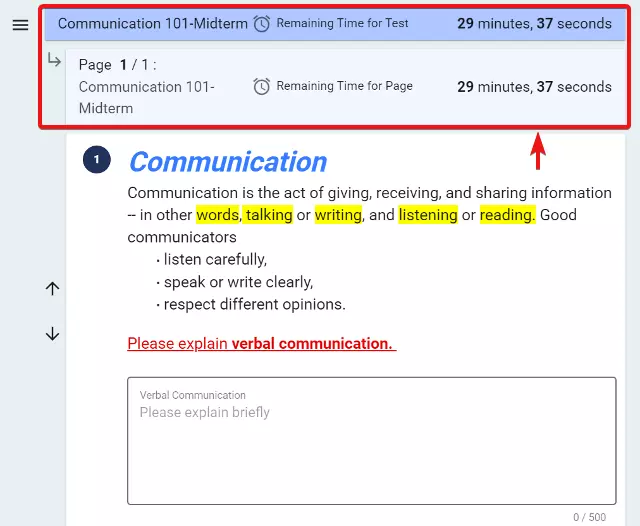
Karşılama sayfası, online sınavsınav katılımcılarının ilk olarak gördükleri ve ölçme-değerlendirme sürecine ilişkin bilgilerin yer aldığı sayfadır. Bu sayfayı, zengin içerik düzenleyici ile oluşturabilir; biçimlendirilmiş metinler, resimler, sesler ve hatta videolar ekleyerek kişiselleştirebilirsiniz.
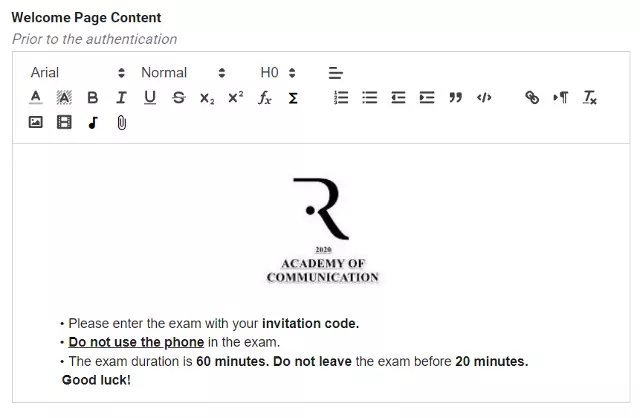
Buna ek olarak ölçme-değerlendirme süreciniz için “kimlik doğrulaması” seçeneğini etkinleştirdiğinizde sistem, oturum açma panelini otomatik olarak sayfanıza eklemektedir. Kimlik doğrulama sistemi ayarlarına bağlı olarak, oturum açma paneli de değişecektir.
Karşılama sayfası, adaylarınızın karşılaşacağı ilk sayfa olacağından dolayı, ölçme-değerlendirme sürecine ilişkin önemli bilgiler içerebilir. Örnek olarak aşağıdaki soruların cevaplarına yer verilebilir.
Kurum logonuzu karşılama sayfanızın içerik alanına ekleyerek sınavlarınızın daha profesyonel görünmesine katkı sağlayabilir ve adayların doğru sayfada olduğundan emin olmasına yardımcı olabilirsiniz.
Adaylarınıza sınava ilişkin ayrıntılı bilgiler vermek, sınav adımlarını doğru şekilde takip edebilmelerini sağlamak ve süreci kolaylıkla yönetebilmelerine yardımcı olmak için karşılama sayfası içeriğine bir açıklama videosu ya da ses kaydı dosyası ekleyebilirsiniz.
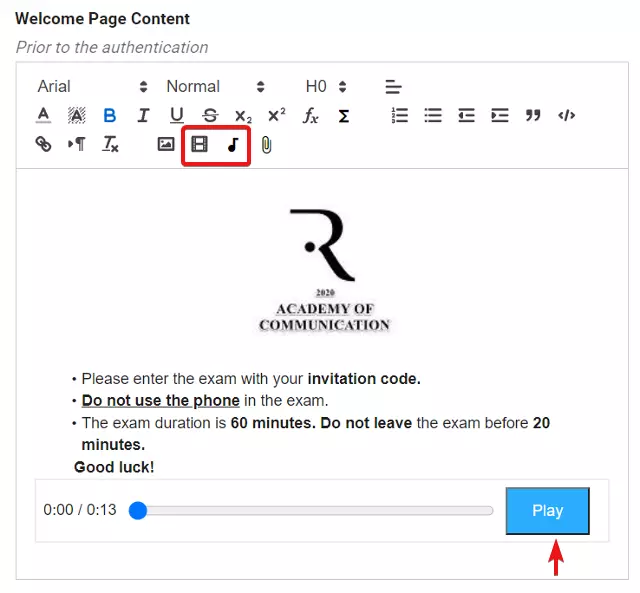
Adaylarınızı ölçme-değerlendirme süreciyle ilgili bilgilendirmek için sürecin tamamına ilişkin yönergelerinizi oluşturabilirsiniz. Yönergelerinizde:
gibi bilgilere yer verebilirsiniz. Tercih ederseniz, kurum logosu, resim, video, ses dosyası ekleyerek talimatlarınızı özelleştirebilirsiniz.
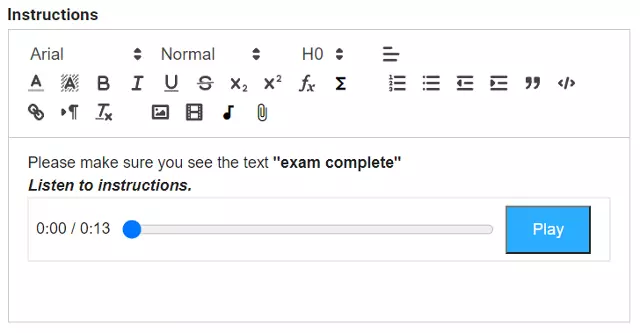
Yönlendirme Adresi (URL), adaylarınızın bir sınav odasından çıkış yapması halinde yönlendirileceği web sayfasının adresidir. Bu özellik sayesinde ölçme-değerlendirme sürecini tamamlayan adaylar dilediğiniz bir internet sayfasına (Örnek: kariyer sayfanızı, anket sayfası vb.) otomatik yönlendirilebilir.
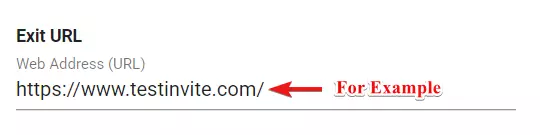
Ölçme-değerlendirme süreciniz tek bir testten oluşabileceği gibi, birçok test, sınav veya envanterden de oluşabilir. Bu sayede çok aşamalı ölçme-değerlendirme süreçleri tasarlayabilirsiniz.
Ölçme sürecinize ister kendi testleriniz, ister test kütüphanesinde bulunan bir testi ekleyebilirsiniz.
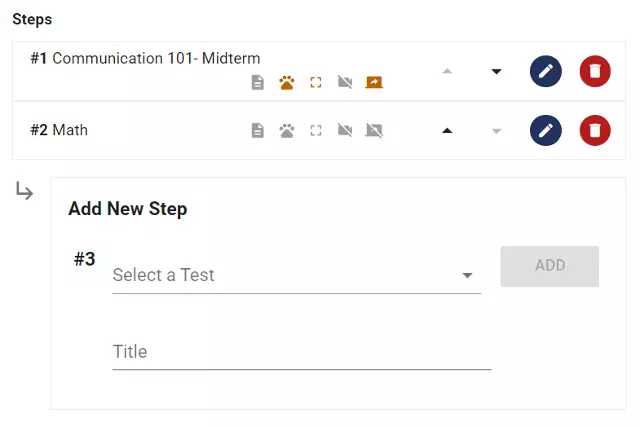
Birçok adımdan oluşan bir ölçme-değerlendirme süreci tasarlıyorsanız, testlerinizin hangi sırayla uygulanacağını belirleyebilirsiniz.
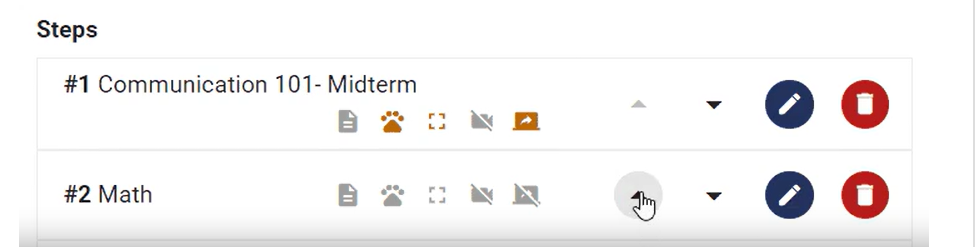
Ölçme sürecine eklediğiniz her bir teste yönerge ekleyebilirsiniz. Test yönergesinde, testin hangi konuları kapsadığı, testteki soru sayısı, testin süresi, uygulanacak güvenlik tedbirleri gibi bilgilere yer verebilirsiniz. Ayrıca yönergelerinize resim, video, ses dosyası ekleyebilir; zengin metin editörünü kullanarak metinlerinizi biçimlendirebilirsiniz.
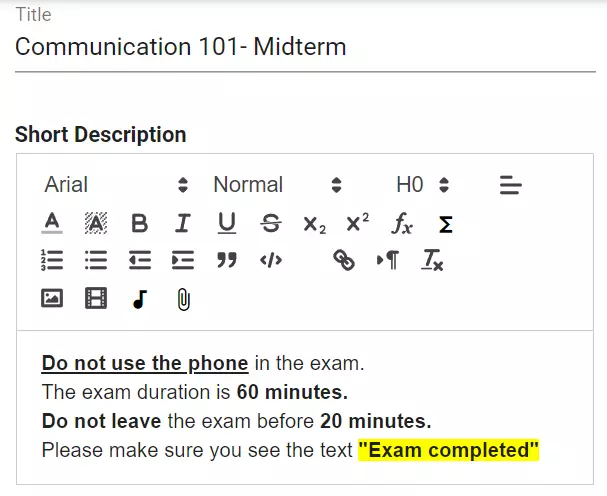
Ölçme-değerlendirme sürecinizdeki her bir test, envanter veya sınava başlamadan önce, adaylarınızın bir açık rıza metnini onaylamalarını isteyebilirsiniz. Açık rıza metninde, GDPR ve KVKK gibi hukuki metinler yer alabilir. Ekleyeceğiniz açık rıza metni, resim, video, ses dosyası içerebilir.
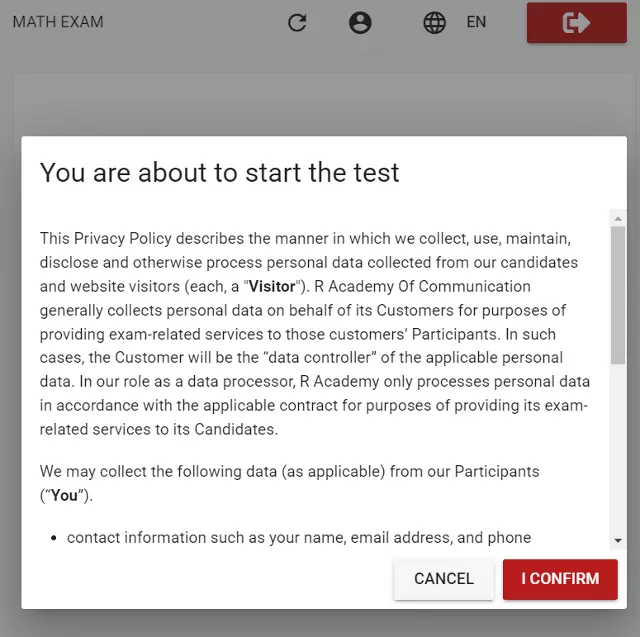
Ölçme-değerlendirme sürecinizdeki her bir aşamayı özelleştirebilirsiniz. Bu şekilde, süreçteki her bir test, envanter veya sınav kendi özel ayarlarına sahip olabilir.
Test ve sınavlarınıza hangi tarih ve saat aralıklarında erişilebileceğini belirleyebilirsiniz.
Test veya sınavınıza bir başlangıç tarihi ve saati belirleyebilirsiniz. Bu şekilde adaylar, teste veya sınavınıza yalnızca belirlediğiniz tarih ve saatten sonra başlayabilirler.
Test veya sınavınıza bir bitiş tarihi ve saati belirleyebilirsiniz. Bu şekilde adaylar, testi veya sınavınızı belirlediğiniz tarih ve saatten sonra başlatamazlar.
Normalde belirlediğiniz tüm tarih ve saatler, kurumunuzun saat dilimine göre yorumlanır. Ancak dilerseniz bir ölçme-değerlendirme sürecinde farklı bir saat dilimini kullanabilirsiniz.
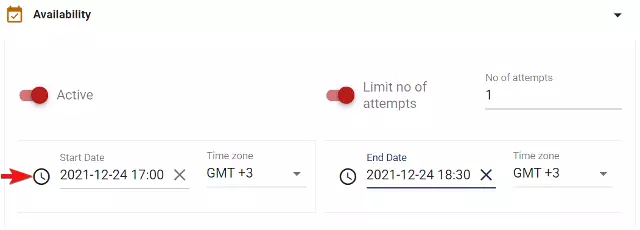
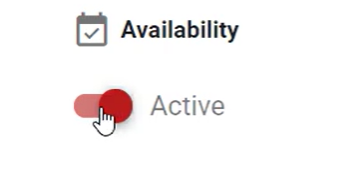
Ölçme-değerlendirme sürecinizdeki her bir test için, her bir adayın en fazla kaç defa katılım gösterebileceğini belirleyebilirsiniz. Dilerseniz bir testi sınırsız kez erişilebilir kılabilirsiniz.
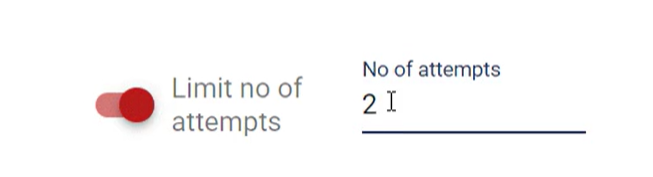
Testinize ne tür cihaz, tarayıcı ve işletim sistemi ile erişilebileceğini belirleyebilir; dilediğiniz cihaz, tarayıcı ve işletim sistemlerinin erişimini engelleyebilirsiniz.
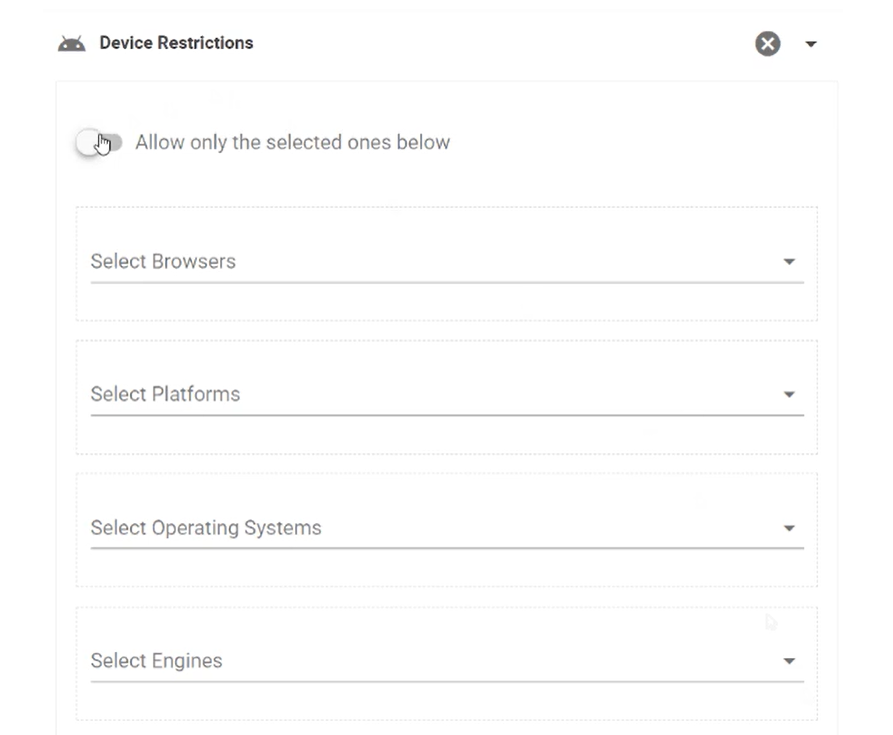
Sistem, sınava başlamadan önce adayların web kameralarını açmasını zorunlu kılarak, sınav boyunca web kameraları üzerinden gözetim ve izleme yapmanızı sağlayabilir.
Sistem, test boyunca adayın web kamerası üzerinden fotoğraflar çekebilir. Gözetmenler çekilen fotoğrafları gerçek zamanlı olarak görüntüleyebilir. Çekilen tüm fotoğraflar sunucuya kaydedilir ve online sınav tamamlandıktan sonra da görüntülenebilir.
Sistem, sınav boyunca adayın web kamerasını kaydedebilir. Gözetmenler, kaydedilen videoları gerçek zamanlı olarak ya da sınav tamamlandıktan sonra izleyebilir.
Sistem, sınav boyunca adayların ekranlarını kaydedebilir. Ekran kayıtları eş zamanlı olarak gözetmenlerce izlenebilir.
Sistem, sınav boyunca adayların ekranlarının görüntülerini fotoğraflar çekerek kaydedebilir. Gözetmenler ekran görüntülerini gerçek zamanlı olarak izleyebilir veya ekran görüntülerine test tamamlandıktan sonra erişebilirler.
Sistem, sınav boyunca adayların ekranlarının video kaydını alabilir. Gözetmenler ekran kayıtlarını gerçek zamanlı olarak izleyebilir veya test tamamlandıktan sonra kaydedilen videolara erişebilirler.
TestInvite sisteminde bulunan Güvenli Sınav Modunu seçerek, test veya sınavlarınızın ekran kilidi vasıtasıyla güvenilir bir şekilde uygulanmasını sağlayabilirsiniz. Ekran kilidi, test başlamadan önce adayların tam ekran moduna geçmesini zorunlu kılar ve adayların sınav esnasında diğer pencerelere, sekmelere veya uygulamalara erişimini engeller. Ekran kilidi bu bağlamda, akademik dürüstlüğü teşvik etmek ve kopya girişimlerini önlemek açısından en geçerli güvenlik uygulamaları arasındadır.
Ekran kilidi uygulanan sınavlar, tek oturuşta tamamlanmak zorundadır. Yalnızca yöneticiler ve sınav gözetmenleri, adayın sınava tekrar erişebilmesine izin verebilirler.
Ekran kilidinin ihlal edildiği hangi durumlarda sınav oturumunun sonlandırılması gerektiği belirlenebilir:
Test veya sınavlarınız sırasında şüpheli bir olay meydana geldiği zaman eylem kayıtları size yol gösterici olur. Eylem kayıtlarının tutulmasını tercih ederseniz sistem, kaydedilen eylemlerin sayısını en üst düzeye çıkaracaktır.
Eylem kayıtları, sınav oturumu esnasında gerçekleşenlerin daha iyi anlaşılabilmesini sağlayacak raporların oluşturulmasını sağlar. Raporlarda, adayların her bir bölümde veya sayfada ne kadar zaman harcadığı, bir sayfanın kaç kez ve hangi sırayla ziyaret edildiği gibi ayrıntılı bilgiler yer almaktadır. Bu sayede adayların takibini daha detaylı yapabilir ve sınav süreci hakkında daha tutarlı bir bilgi edinebilirsiniz.
Ölçme ve değerlendirme süreçleri üzerinde daha fazla kontrole sahip olmak için yöneticiler ve sınav gözetmenleri her test oturumunu gerçek zamanlı olarak izleyebilir.
Eş zamanlı olarak çok sayıda kişiye test veya sınav uygulamak için, sistem tarafından kullanılacak sunucu sayısı arttırılabilir ve var olan sunucuların performansı yükseltilebilir. Bir sınav sürecinin uygulanmasında yüksek performanslı sunucuların kullanımını etkinleştirdiğinizde, hem daha fazla bilgi işlem kaynağı kullanıma sunulacak hem de sistemin her bir isteğe yanıt verme süresi azalacaktır.
Adaylardan biri testi tamamladığı zaman sınav yöneticilerine bir e-posta gönderilmesini tercih ederseniz, bildirim listesine e-posta adreslerini ekleyebilirsiniz.
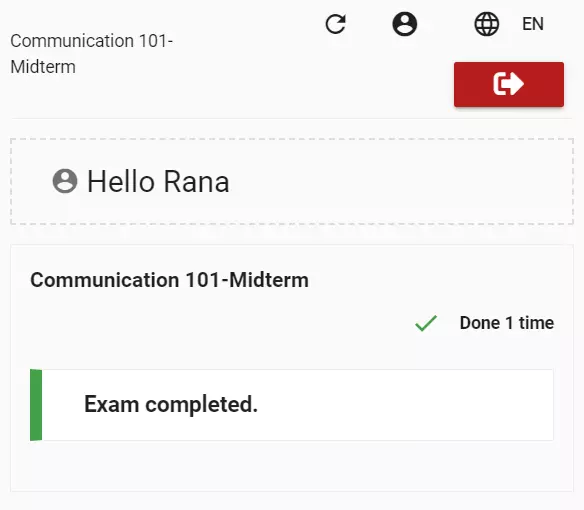
Adaylardan birinin sınavı tamamlandığında e-posta yoluyla alacağınız bildirim için hazır şablon kullanabilir veya bu bildirimin konusunu ve içeriğini yapılandırabilirsiniz. Bildirim e-postasını özelleştirerek, bir dosya eki oluşturulabilir ve e-posta ile gönderilmesini sağlayabilirsiniz.
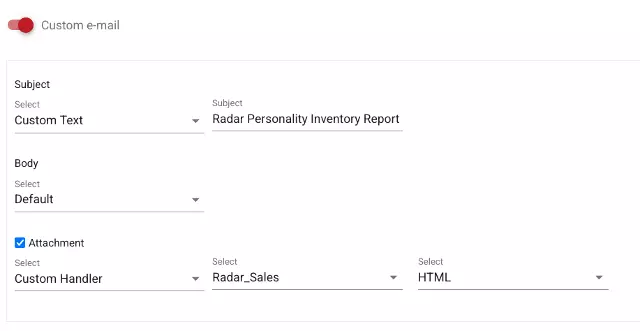
Çok adımlı ölçme-değerlendirme süreçlerinde, sınavlardan herhangi birine bazı ön koşullar ekleyebilirsiniz. Örneğin, yalnızca bir önceki sınavda başarılı olan adayların bir sonraki sınava geçebilmesini mümkün kılabilirsiniz.
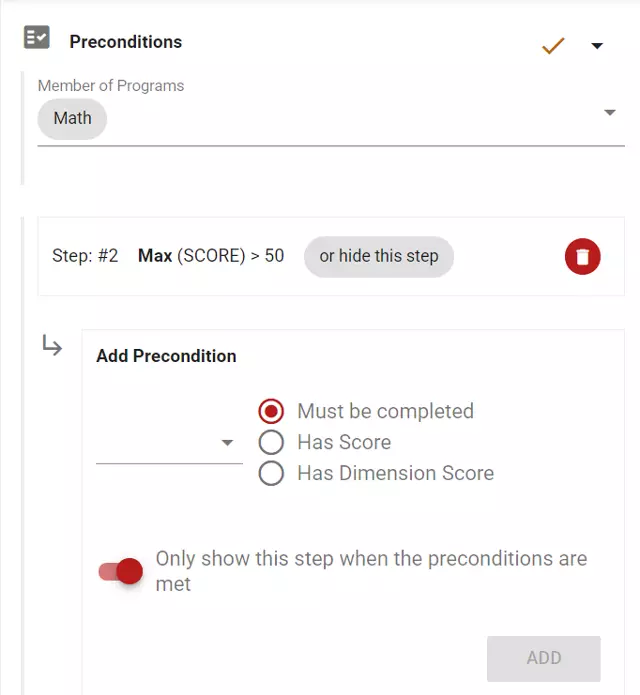
Bir test veya sınav tamamlandığında, sınava ilişkin birçok türde rapor oluşturulabilir. Sistemde yer alan seçeneklerden dilediğinizi etkinleştirerek sınav sonucunun farklı yönlerini ortaya koyan; Sayfalara Göre Puanlar, Eğilimlere Göre Puanlar, Boyutlara Göre Puanlar, Soru Etiketlerine Göre Puanlar gibi kırılımların yer aldığı farklı türde raporlar oluşturabilirsiniz.
Test veya sınavlarınız için rapor oluştururken, bir raporlama şablonunu içe aktararak hem verileri, hem de raporun görünümünü özelleştirebilirsiniz. Ayrıca özel bir rapor şablonu oluşturulmasını talep etme için bizimle iletişime geçebilirsiniz.
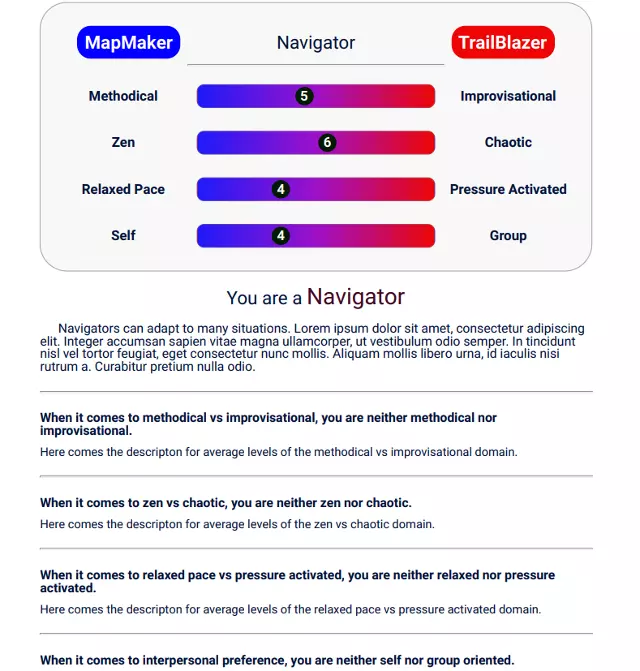
Test ve sınavlarınız için oluşturulacak raporlara özel içerikler, logo, resim, başlık ekleyebilirsiniz.
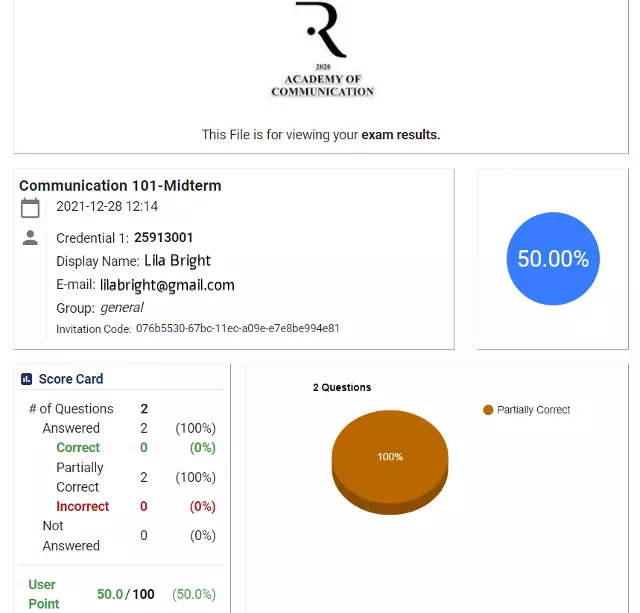
Aday bir testi tamamladığı zaman test raporu sistem tarafından otomatik olarak oluşturulmaktadır. Oluşturulan raporda, aday puanının bir norm ile karşılaştırılmasını isterseniz, nasıl bir norm oluşturulacağını sistem üzerinden tanımlayabilir, seçimlerinize göre dinamik normlar oluşturabilir ya da bir normu statik olarak kaydedebilirsiniz. Böylece sınav raporuna, aday puanının karşılaştırıldığı bir “karşılaştırma” alanı ekleyebilirsiniz.
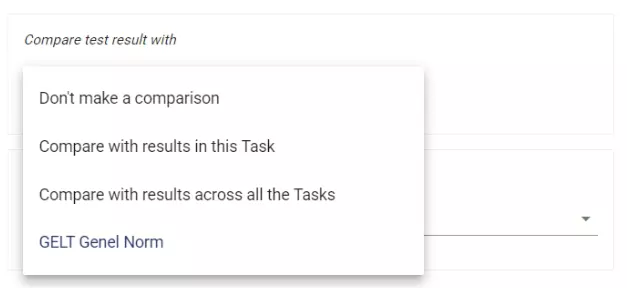
Ölçme-Değerlendirme süreci tamamlandıktan sonra, adayın sınavda sorulara vermiş olduğu cevaplara ve sınavda sergilediği performansa ilişkin geri bildirimde bulunulmasını sağlayabilirsiniz.
Sınavdaki her bir soruya geri bildiğim içeriği ekleyerek, sınav bitiminde adaylara gösterilmek üzere cevapladıkları soruların doğru cevaplarının ne olduğunu ve doğru cevaba ilişkin açıklama metinleri tanımlayabilirsiniz.
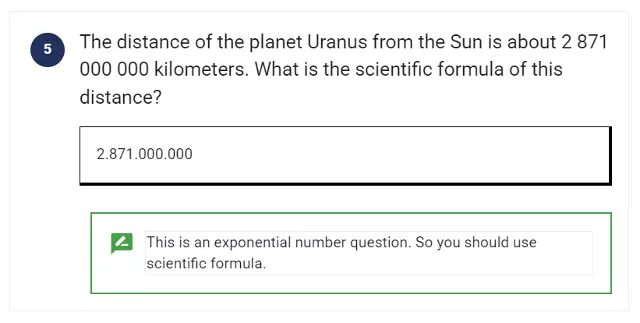
Tercih ederseniz, adayların sınav tamamlandıktan sonra sınav sonuç raporlarına ulaşabilmelerini sağlayabilirsiniz. Adayların göreceği sınav sonuç raporunu özelleştirebilir, hangi kısımların raporda yer alacağını belirleyebilirsiniz. Örnek olarak, adayın kendi performansını diğer katılımcılar ile karşılaştırabileceği “norm ile karşılaştırma alanını” rapora ekleyebilir veya rapordan çıkarabilirsiniz.
Açık uçlu sorular içeren bir sınav tamamlandıktan sonra, açık uçlu sorulara verilen cevapların değerlendirilmesi gerekebilir. Verilen cevaplar bir yandan notlanırken, bir yandan da adaylara verdikleri cevaplara ilişkin yorum yazılabilir ve bu yorumlar adayların görebileceği şekilde sınav sonuç raporuna dahil edilebilir.

Bir testi pratik modu ile sunduğunuzda, aday soruları cevapladığında sistem otomatik olarak geri bildirimde bulunur. Geri bildirim, cevabın doğru mu - yanlış mı olduğunu ve doğru cevaba ilişkin bilgilendirici içerikler içerebilir. Aday sınavda ilerledikçe, sistem otomatik olarak başarı puanını da eş-zamanlı olarak güncelleyecektir.
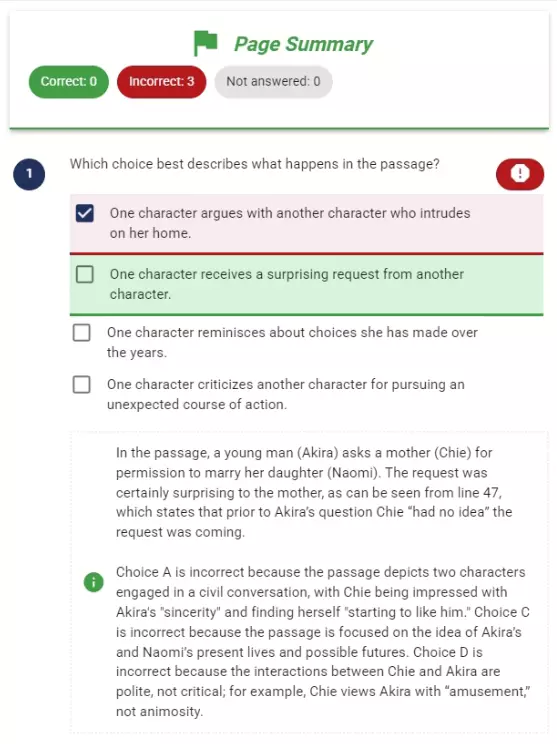
Adayların sınavı bitiminde karşılacakları bir mesaj oluşturabilirsiniz. Sınav sonu mesajına metinler, resimler, bağlantılar, ses kaydı veya video ekleyebilirsiniz.
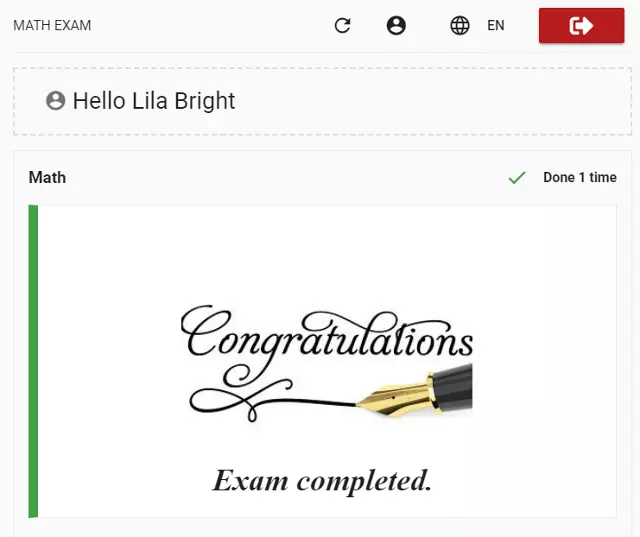
Ölçme-Değerlendirme sürecinde birden fazla test yer almakta ise, testlerin yalnızca bazılarının farklı hedef grupları tarafından erişilmesini isteyebilirsiniz. Bunun için sistemde bir ‘Program’ oluşturarak bazı testleri bu program ile ilişkilendirebilirsiniz. Adayı bir test veya sınava davet ettiğinizde, adayı bir Program ile ilişkilendirerek yalnızca bu Programda bulunan testlere erişebilmesini sağlayabilirsiniz.
Gerçekleştireceğiniz ölçme-değerlendirme süreçlerinin oluşturulma aşaması tamamlandığında adayları test veya sınavlarınıza davet edebilirsiniz. Süreç, adaylar için, sizin hazırladığınız şekilde ilerleyecektir. Ancak bazı adaylar için istisnalar içeren durumlar oluştuğu takdirde, o aday için sınav ayarlarını özelleştirebilirsiniz.
Hazırlamış olduğunuz ölçme-değerlendirme sürecine katılacak adayları istek tek-tek, ister toplu şekilde sisteme tanımlayabilirsiniz.
Her bir katılımcıyı, sisteme tek-tek ekleyebilirsiniz. Bunun için her bir katılımcı için bir bilet oluşturursunuz. Bilet üzerinde adayın ismi, eposta adresi, grubu, kategorisi, etiketleri, kimlik doğrulama bilgileri vb. olabilir.
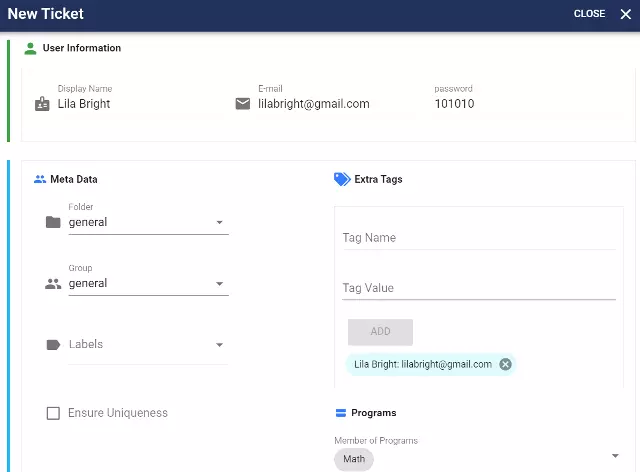
Katılımcıyı sisteme tanımlarken, bir takım ayarlar yaparak, süreci aday özelinde değiştirebilirsiniz. Örneğin katılımcının sürece erişebileceği tarihleri, her bir test için başlangıç ve bitiş tarihlerini/saatlerini aday özelinde güncelleyebilirsiniz.
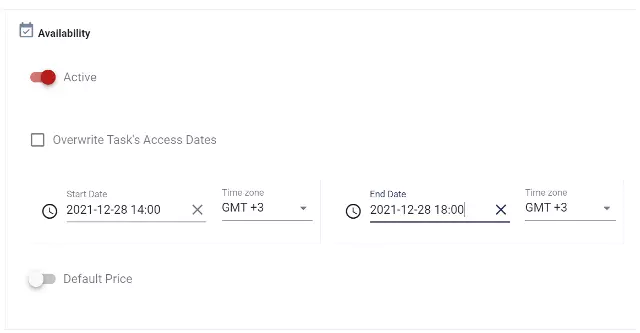
Birçok katılımcıyı tek seferde sisteme tanımlayabilirsiniz. Bunun için “toplu aktarım” özelliği kullanılabilir.
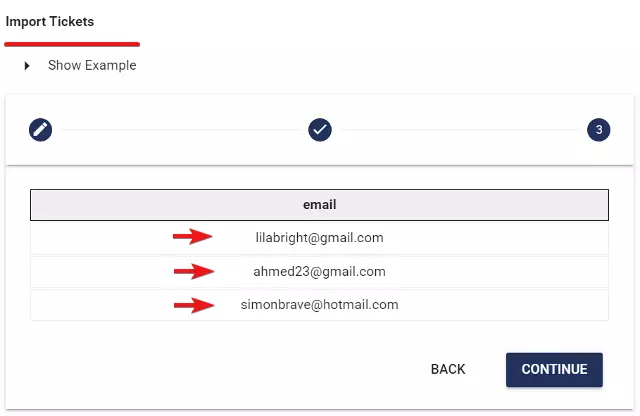
Eğer bir adayı birden çok defa yanlışlıkla tanımlamanın önüne geçmek istiyorsanız, sisteme her bir aday için özgün bir bilgi girebilir ve aynı değere sahip birden çok adayın tanımlanmasını engelleyebilirsiniz.
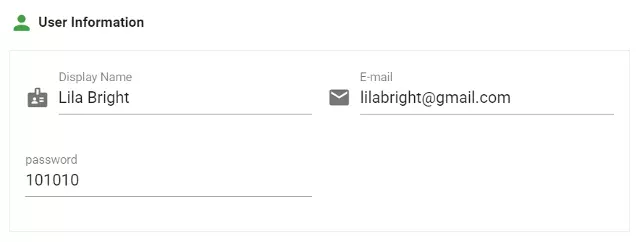
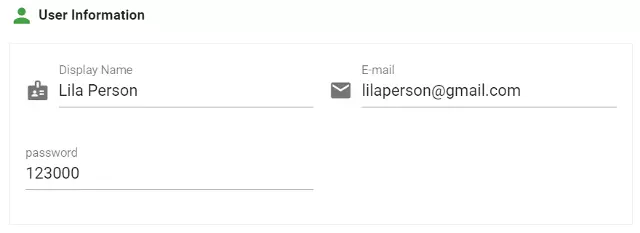
Adayları test veya sınavlarınıza e-posta yoluyla davet edebilir, davetiye e-postalarının teslim edilme tarihini planlayarak gönderimde bulunabilirsiniz. E-postada yer alan başlık ve zengin içerik düzenleyici ile biçimlendirebileceğiniz metin alanına adayların sınava kolaylıkla erişebilecekleri bilgiler ve linkler ekleyebilirsiniz. Ayrıca, aynı davetiyeyi tek seferde birden çok adayın e-postasına iletebilir veya her adaya özel ayrı davetiye oluşturabilirsiniz.
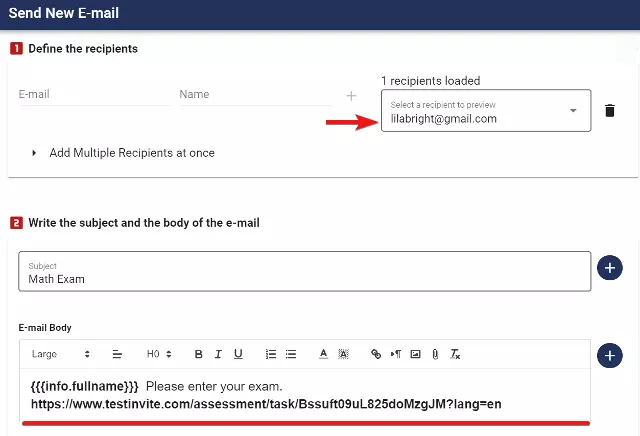
Adayları farklı kategorilere ayırabilirsiniz. Bunun için dilerseniz her bir adayı bir gruba atayabilir veya adaylara etiket ekleyerek daha gelişmiş bir şekilde kategorilere ayırabilirsiniz.
Adayların kategorilere ayrılması, sınav sürecinin yönetimi ve sınav sonrası raporların çekilmesinde size kolaylık sağlayacaktır. Örneğin yüksek katılımlı bir ölçme-değerlendirme sürecinde, adayları gruplara ayırabilir her bir gruba bir gözetmen atayabilirsiniz. Benzer şekilde adayların sonuçlarının kategorilere göre ayrı-ayrı çekebilir ve daha sonra sonuçları kategorilere göre karşılaştırabilirsiniz.
Sınavlar gerçekleşirken, tüm sınavları eş zamanlı gözlemleyebilirsiniz. Hangi adayın sınava başladığı, hangi sayfada olduğu, kaç soru cevapladığı gibi bilgiler anlık olarak sınav yöneticilerinin ve gözetmenlerin ekranlarına yansır.
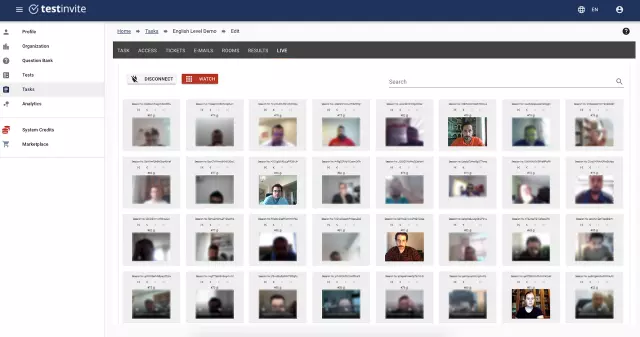
Adayların istisnai durumlar sebebiyle sınavları tamamlayamaması halinde, sistem üzerinden adayların sınavlarına hangi sayfadan itibaren devam edebileceklerini ayarlayabilir ve adaylara kaldıkları yerden sınava devam etme hakkı tanıyabilirsiniz.
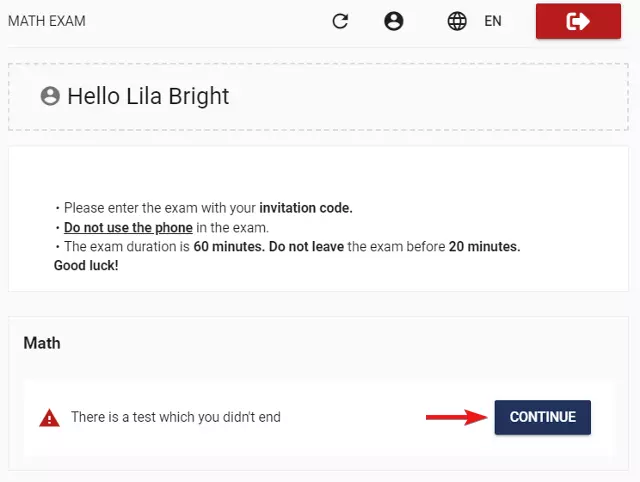
Gerçekleşen sınavlardan dilediklerinizin sonucunu iptal edebilirsiniz. Bu durumda sistem, sınavı gerçekleştirilmemiş olarak kabul edecektir ve dolayısıyla aday tekrardan aynı sınava en baştan erişim sağlayabilir.